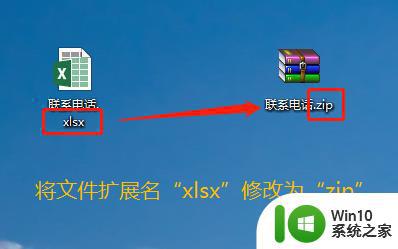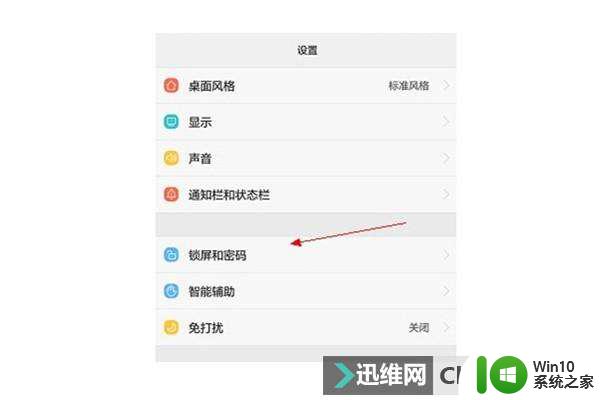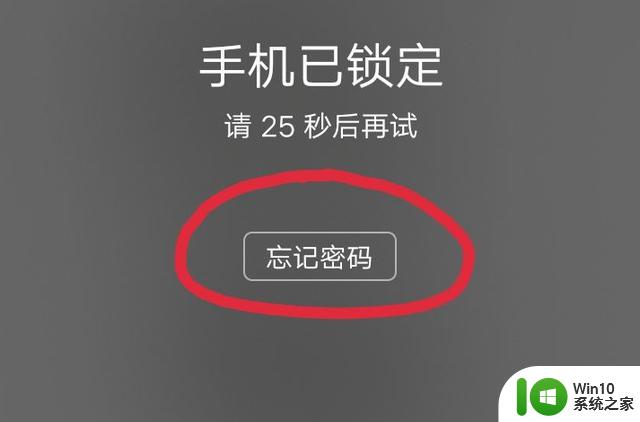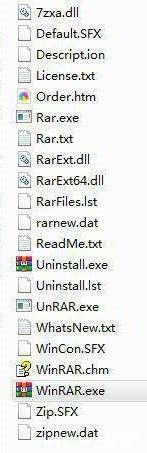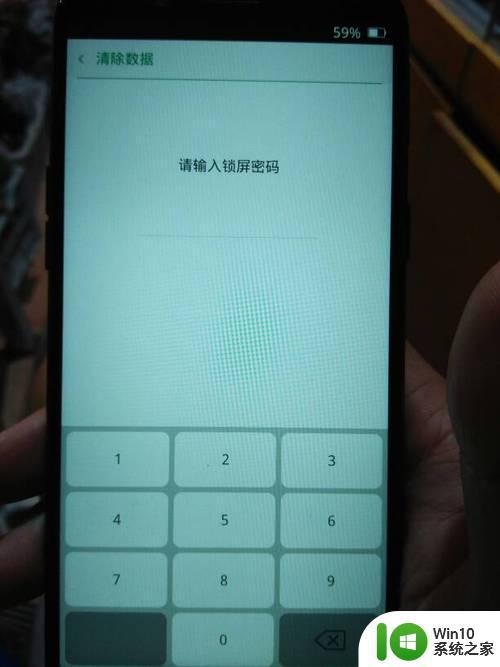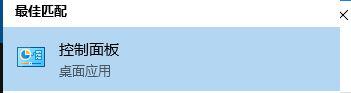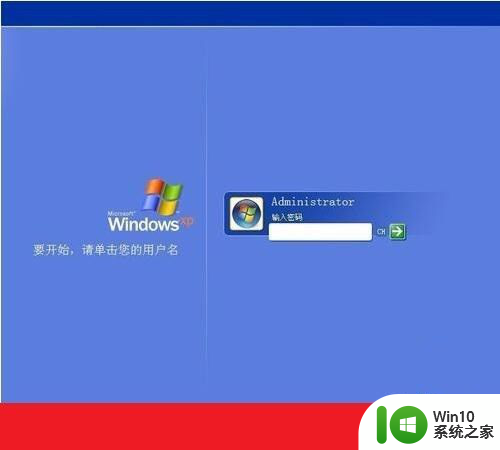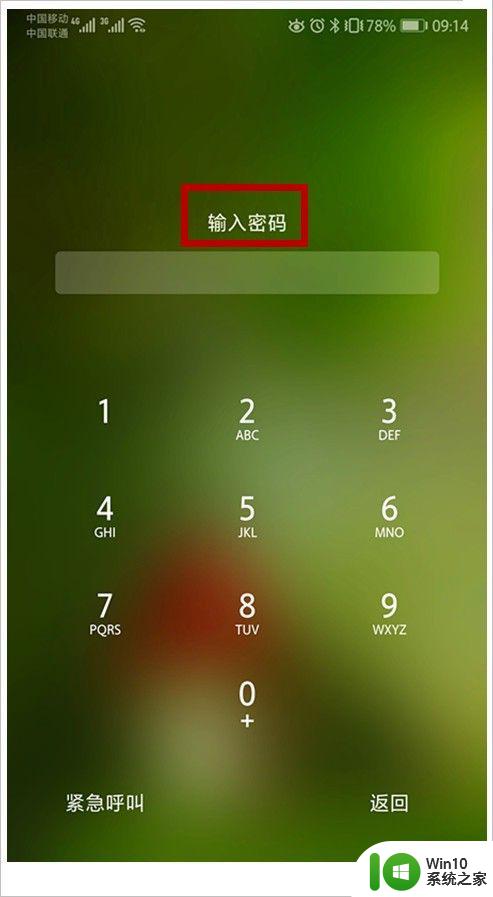excel忘记密码了如何解锁 excel 忘记密码怎么解除
更新时间:2023-02-22 16:58:22作者:xiaoliu
许多人为了excel表格文件的安全,都喜欢设置密码,不过使用一段时间之后,可能会不小心将密码忘记了,那么如果遇到excel忘记密码了如何解锁呢?有碰到一样情况的小伙伴们,跟着小编一起来学习一下excel忘记密码了的详细解锁方法吧。
具体步骤如下:
1、首先,点击打开Excel表格,点击左上角的“文件”选项。
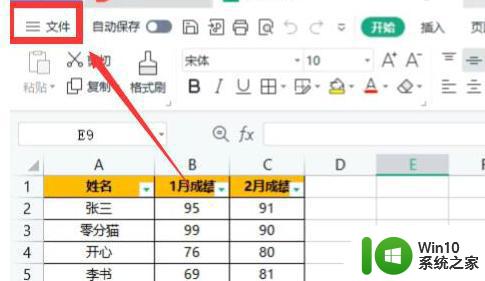
2、然后,在菜单列表中点击“备份与恢复”选项。
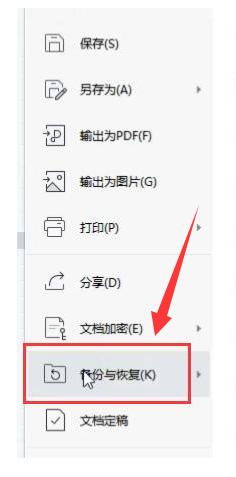
3、之后,在备份与恢复中点击“备份中心”选项。
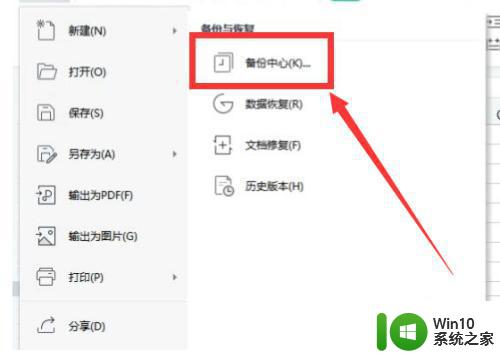
4、进入备份中心后,点击“表格”选项。
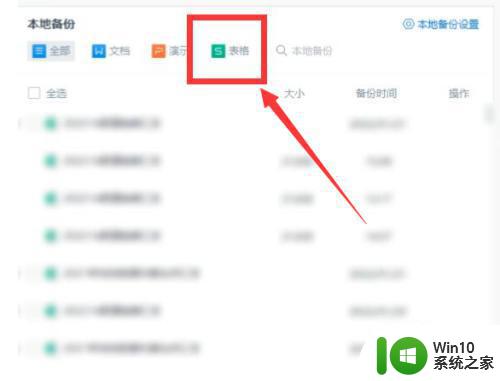
5、最后,查看备份中是否有自己需要的文件,有的话点击即可。
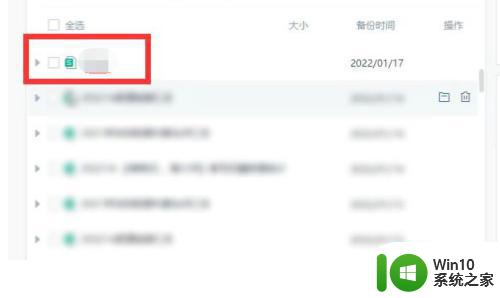
上述给大家讲解的就是excel 忘记密码怎么解除的详细内容,有相同需要的用户们可以参考上面的方法来解决就可以了。